使用Termux在手机上运行Python的详细过程
一、下载termux
直接搜索Termux,进入官网:
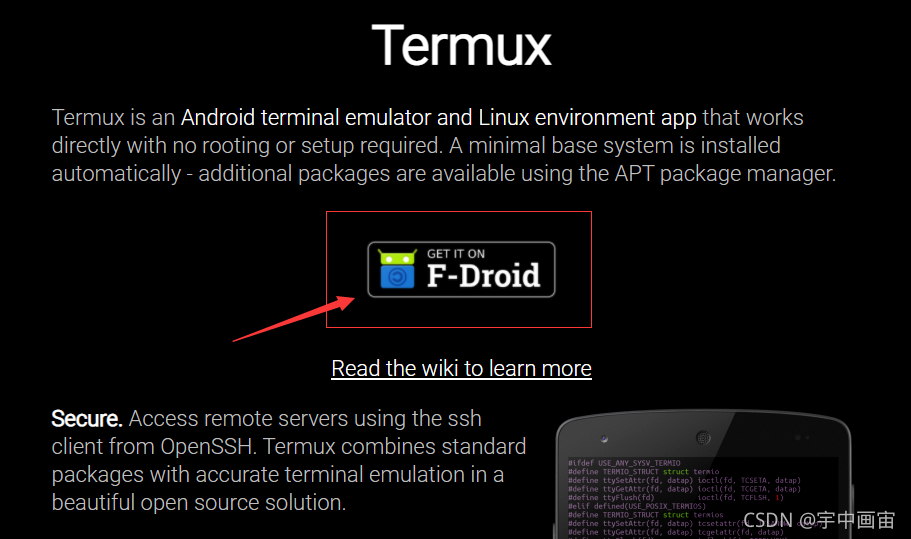
点击箭头所指的标志,进入页面,往下划到下载版本,直接下最新版本,不推荐下载F-Droid:
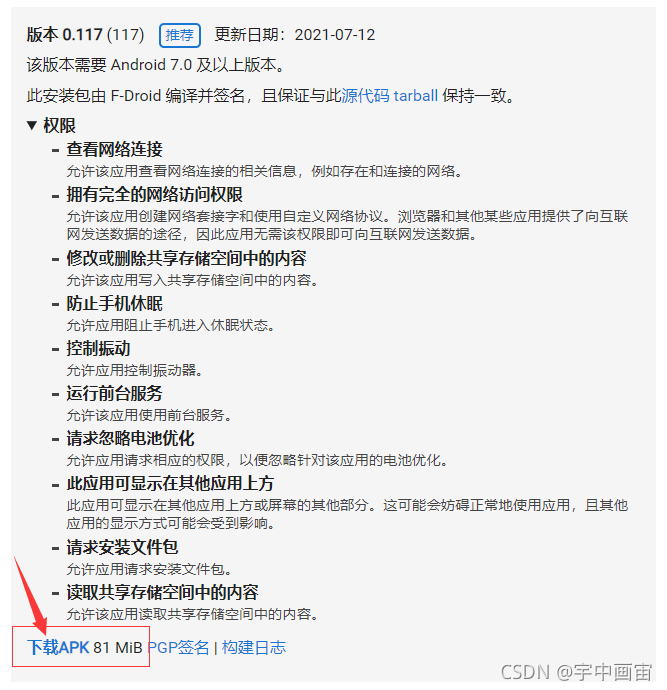
点击下载安装即可在手机上运行linux系统。
二、更新包与开启权限
然后要安装python环境,按以下步骤,我不太懂每一步的意思,但结果能成功就完事儿了:
apt update //查看有哪些包要更新
apt upgrade //更新包,后面会让你y/n确定,选y
我知道有的人时用的pkg的命令,但是我用的apt也可以。
然后开启手机的存储权限:
termux-setup-storage
会弹出是否允许访问以下权限,学允许或运行时允许都可以。
在完成这一步之前,你可能会发现使用ls没有任何信息,这是正常的,开启权限就会有显示了。
三、安装环境
这是安装一个c语言的环境,我不知道是不是必须的,不过包不大,装了也没事:
apt install clang //后续的确认y/n选y
然后才是装python的环境
apt install python //后续的确认y/n选y
要注意,我在安装选了一次y后,加载到:
时,又一次要求确认,选y即可,我不确定是不是所有人都有,没有也没关系。
至此,已经可以在手机上运行python,你可以在~ $后输入python进入shell编译界面。
按CTRL+z可以退回到linux界面。
四、安装MT管理器
此非必要安装软件,但是如果是直接在termux上写python的话,按回车会直接进行输出。
所以,最好还是写脚本后在用termux进行python编译。
当然,你也可以选择去下载vim编辑器,termux有内置,但是我没用vim,所以你需要在去查找。
下载好MT管理器后,进入界面,会看到很多文件和文件夹,这就是你手机的文件,会有左右两部分,两部分文件相同。
选择任意一半,点击下方加号,新建一个放python的.py脚本文件的文件夹,当然,你也可以不用建,这只是为了方便管理python的脚本文件。
然后在文件夹内创建一个.py的脚本文件,你就可以在里面编写python代码了,保存后退出文件。
长按你新建的文件,点击属性,然后复制文件地址。
从MT管理器切换回termux的linux界面,你可以通过:
cd + 你复制的文档的文件夹的地址
进入到文件夹,然后用:
python + 你的脚本文件名.py
编译运行。
到此这篇关于使用Termux在手机上运行Python的文章就介绍到这了,更多相关Termux运行Python内容请搜索我们以前的文章或继续浏览下面的相关文章希望大家以后多多支持我们!

